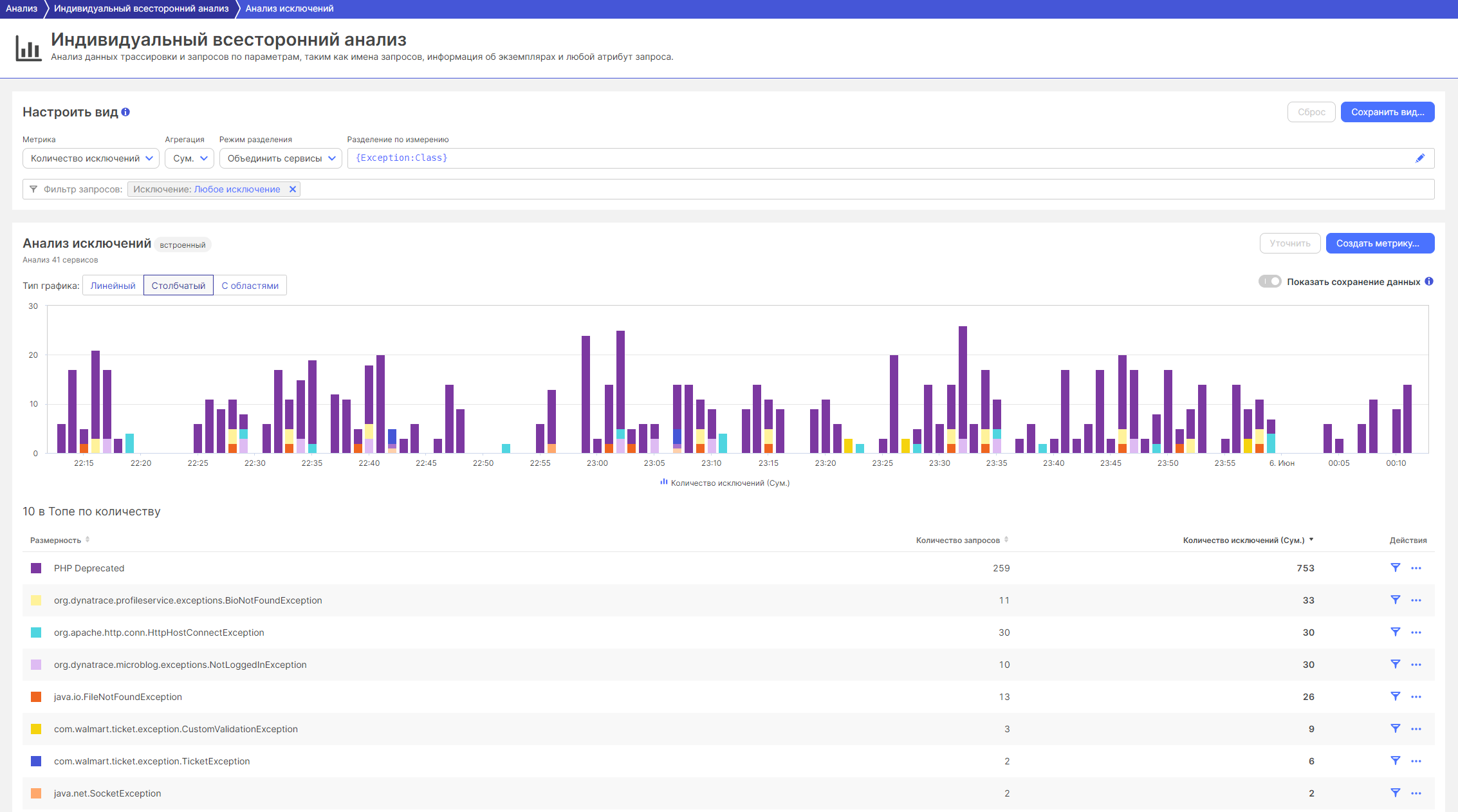Анализ исключений: различия между версиями
(Создана пустая страница) |
(Создание) |
||
| Строка 1: | Строка 1: | ||
= Анализ исключений = | |||
Представление '''Анализ исключений''' — это функция диагностики, которая позволяет вам увидеть, какие исключения произошли в вашей среде в течение выбранного периода времени и в выбранной зоне управления. | |||
Доступ к странице '''Анализ исключений''' | |||
# Перейдите на вкладку '''Анализ'''. | |||
# Нажмите на преставление '''Анализ исключений'''. | |||
[[Файл:Ваыпывап.png|граница]] | |||
==Настройка представления== | |||
На панели '''Настроить вид''' вы можете настроить несколько возможностей фильтрации. Представление обновляется автоматически при изменении параметров. | |||
{| class="wikitable" | |||
!Параметр | |||
!Описание | |||
|- | |||
|Метрика | |||
|Метрика, которую нужно проанализировать. По умолчанию установлено значение '''Количество исключений'''. | |||
|- | |||
|Агрегация | |||
|Как агрегируются значения метрик. Доступные агрегаты зависят от выбранной метрики. | |||
|- | |||
|Режим разделения | |||
|Как обрабатываются измерения, указанные в разделе '''Разделение по измерению'''. | |||
*Разделение по сервисам — каждое измерение отображается отдельно для каждого сервиса. | |||
*Объединить по сервисам — одни и те же параметры из разных сервисов объединяются в один. | |||
|- | |||
|Разделение по измерению | |||
|Список измерений, по которым разбиваются запросы. По умолчанию <code>{Exception:Class}</code>установлено измерение класса исключений ( ). | |||
Вы можете указать несколько размеров. Поместите курсор в поле ввода, чтобы увидеть доступные параметры. Запросы разбиваются по измерениям в указанном порядке. | |||
|- | |||
|Фильтр запросов | |||
|Отфильтруйте запросы, которые будут включены в представление. По умолчанию установлен следующий критерий: | |||
* Исключение :<code>Любое исключение</code> | |||
Вы можете указать дополнительные критерии. Поместите курсор в поле ввода, чтобы увидеть доступные параметры. | |||
Однотипные критерии группируются по логике ИЛИ. Критерии разных типов группируются по логике «И». | |||
|} | |||
После настройки представления вы можете сохранить его для быстрого доступа в будущем. Нажмите на кнопку '''Сохранить вид''' и укажите имя. | |||
Вы также можете сохранить конфигурацию как вычисляемую метрику сервиса и использовать ее как любую другую метрику в системе Ключ-АСТРОМ (например, для оповещений). | |||
Вы можете экспортировать данные таблицы в файл значений, разделенных запятыми (CSV). | |||
# В правом нижнем углу страницы выберите '''Показать меню экспорта (...)'''. | |||
# Выберите '''Экспорт видимых данных''' или '''Экспорт данных таблицы.''' | |||
{| class="wikitable" | |||
!Вариант | |||
!Экспортированные данные | |||
!Поля | |||
!Число входов | |||
|- | |||
|Экспорт видимых данных | |||
|Текущая отображаемая область таблицы с учетом примененных фильтров | |||
|Только видимые данные | |||
|До 100 основных параметров | |||
|- | |||
|Экспорт данных таблицы | |||
|Все данные таблицы, включая основные измерения, которые не отображаются на текущей странице таблицы. | |||
|Все доступные данные, относящиеся к основным измерениям | |||
|До 100 основных параметров | |||
|} | |||
== Представление == | |||
На диаграмме показаны 15 основных измерений (все остальные измерения объединены в одно измерение), а таблица ниже содержит до 85 дополнительных измерений, в результате чего общее количество отображаемых на диаграмме измерений достигает 100. Представление мгновенно адаптируется к изменениям, которые вы вносите в диаграмму. Настроить панель просмотра. | |||
В колонке '''Действия''' таблицы вы можете выбрать: | |||
*'''Фильтр'''[[Файл:Фильтр.png|59x59пкс|ссылка=https://doc.ruscomtech.ru/index.php/%D0%A4%D0%B0%D0%B9%D0%BB:%D0%A4%D0%B8%D0%BB%D1%8C%D1%82%D1%80.png]] - чтобы отфильтровать представление для указанного измерения. | |||
*'''Дополнительно'''[[Файл:Больше.png|58x58пкс|ссылка=https://doc.ruscomtech.ru/index.php/%D0%A4%D0%B0%D0%B9%D0%BB:%D0%91%D0%BE%D0%BB%D1%8C%D1%88%D0%B5.png]]- чтобы получить доступ к дополнительным параметрам анализа в меню '''''Анализ'''''. | |||
Для таймфреймов, содержащих данные старше 10 дней, можно включить параметр '''Показать сохранение данных''', чтобы лучше понять, какие данные за какой период доступны непосредственно на графике. | |||
== Настройка представления == | |||
Страница детали исключения поможет вам понять, как исключение влияет на вашу цифровую среду. Чтобы получить к нему доступ, нажмите '''Детали исключения''' в меню действий того исключения, которое вы хотите изучить. | |||
[[Файл:Image12344.png|граница]] | |||
== Примеры использования == | |||
Здесь вы можете найти некоторые варианты использования представления '''Анализ исключений'''. | |||
=== Найти конкретное исключение === | |||
В представлении '''Анализ исключений''' вы можете сосредоточить анализ на определенном классе исключений. Найдите в таблице нужное вам исключение и нажмите кнопку фильтра. | |||
Если вас интересует редкое исключение, которого нет в таблице, вы все равно можете найти его по классу исключения. | |||
* Вы должны указать точный класс исключения, поскольку фильтр использует этот <code>EQUALS</code>оператор. | |||
# Откройте страницу анализа '''Анализ исключений''' и при необходимости установите дополнительные фильтры. | |||
# В поле '''Фильтр запросов''' удалите критерий Исключение :.<code>Любое исключение</code> | |||
# Добавьте тип критерия исключения и вставьте класс исключения в качестве значения. В представлении отображаются данные только по выбранному исключению. | |||
=== Найти затронутые сервисы === | |||
Вы можете просмотреть данные об исключениях как совокупное значение для всех служб или отдельно для каждой службы. С помощью этой опции вы можете легко увидеть, на какие службы влияет определенное исключение. | |||
# Отфильтруйте представление по необходимому исключению, как описано выше. | |||
# В списке Режим разделения выберите '''Разделение по сервисам.''' | |||
В представлении отображаются данные о выбранном исключении только с разбивкой по службам. Отсюда вы можете углубиться в детали исключений или дополнительные варианты анализа интересующей вас службы. | |||
Текущая версия на 21:47, 5 июня 2024
Анализ исключений
Представление Анализ исключений — это функция диагностики, которая позволяет вам увидеть, какие исключения произошли в вашей среде в течение выбранного периода времени и в выбранной зоне управления.
Доступ к странице Анализ исключений
- Перейдите на вкладку Анализ.
- Нажмите на преставление Анализ исключений.
Настройка представления
На панели Настроить вид вы можете настроить несколько возможностей фильтрации. Представление обновляется автоматически при изменении параметров.
| Параметр | Описание |
|---|---|
| Метрика | Метрика, которую нужно проанализировать. По умолчанию установлено значение Количество исключений. |
| Агрегация | Как агрегируются значения метрик. Доступные агрегаты зависят от выбранной метрики. |
| Режим разделения | Как обрабатываются измерения, указанные в разделе Разделение по измерению.
|
| Разделение по измерению | Список измерений, по которым разбиваются запросы. По умолчанию {Exception:Class}установлено измерение класса исключений ( ).
Вы можете указать несколько размеров. Поместите курсор в поле ввода, чтобы увидеть доступные параметры. Запросы разбиваются по измерениям в указанном порядке. |
| Фильтр запросов | Отфильтруйте запросы, которые будут включены в представление. По умолчанию установлен следующий критерий:
Вы можете указать дополнительные критерии. Поместите курсор в поле ввода, чтобы увидеть доступные параметры. Однотипные критерии группируются по логике ИЛИ. Критерии разных типов группируются по логике «И». |
После настройки представления вы можете сохранить его для быстрого доступа в будущем. Нажмите на кнопку Сохранить вид и укажите имя.
Вы также можете сохранить конфигурацию как вычисляемую метрику сервиса и использовать ее как любую другую метрику в системе Ключ-АСТРОМ (например, для оповещений).
Вы можете экспортировать данные таблицы в файл значений, разделенных запятыми (CSV).
- В правом нижнем углу страницы выберите Показать меню экспорта (...).
- Выберите Экспорт видимых данных или Экспорт данных таблицы.
| Вариант | Экспортированные данные | Поля | Число входов |
|---|---|---|---|
| Экспорт видимых данных | Текущая отображаемая область таблицы с учетом примененных фильтров | Только видимые данные | До 100 основных параметров |
| Экспорт данных таблицы | Все данные таблицы, включая основные измерения, которые не отображаются на текущей странице таблицы. | Все доступные данные, относящиеся к основным измерениям | До 100 основных параметров |
Представление
На диаграмме показаны 15 основных измерений (все остальные измерения объединены в одно измерение), а таблица ниже содержит до 85 дополнительных измерений, в результате чего общее количество отображаемых на диаграмме измерений достигает 100. Представление мгновенно адаптируется к изменениям, которые вы вносите в диаграмму. Настроить панель просмотра.
В колонке Действия таблицы вы можете выбрать:
- Фильтр
 - чтобы отфильтровать представление для указанного измерения.
- чтобы отфильтровать представление для указанного измерения. - Дополнительно
 - чтобы получить доступ к дополнительным параметрам анализа в меню Анализ.
- чтобы получить доступ к дополнительным параметрам анализа в меню Анализ.
Для таймфреймов, содержащих данные старше 10 дней, можно включить параметр Показать сохранение данных, чтобы лучше понять, какие данные за какой период доступны непосредственно на графике.
Настройка представления
Страница детали исключения поможет вам понять, как исключение влияет на вашу цифровую среду. Чтобы получить к нему доступ, нажмите Детали исключения в меню действий того исключения, которое вы хотите изучить.
Примеры использования
Здесь вы можете найти некоторые варианты использования представления Анализ исключений.
Найти конкретное исключение
В представлении Анализ исключений вы можете сосредоточить анализ на определенном классе исключений. Найдите в таблице нужное вам исключение и нажмите кнопку фильтра.
Если вас интересует редкое исключение, которого нет в таблице, вы все равно можете найти его по классу исключения.
- Вы должны указать точный класс исключения, поскольку фильтр использует этот
EQUALSоператор.
- Откройте страницу анализа Анализ исключений и при необходимости установите дополнительные фильтры.
- В поле Фильтр запросов удалите критерий Исключение :.
Любое исключение - Добавьте тип критерия исключения и вставьте класс исключения в качестве значения. В представлении отображаются данные только по выбранному исключению.
Найти затронутые сервисы
Вы можете просмотреть данные об исключениях как совокупное значение для всех служб или отдельно для каждой службы. С помощью этой опции вы можете легко увидеть, на какие службы влияет определенное исключение.
- Отфильтруйте представление по необходимому исключению, как описано выше.
- В списке Режим разделения выберите Разделение по сервисам.
В представлении отображаются данные о выбранном исключении только с разбивкой по службам. Отсюда вы можете углубиться в детали исключений или дополнительные варианты анализа интересующей вас службы.